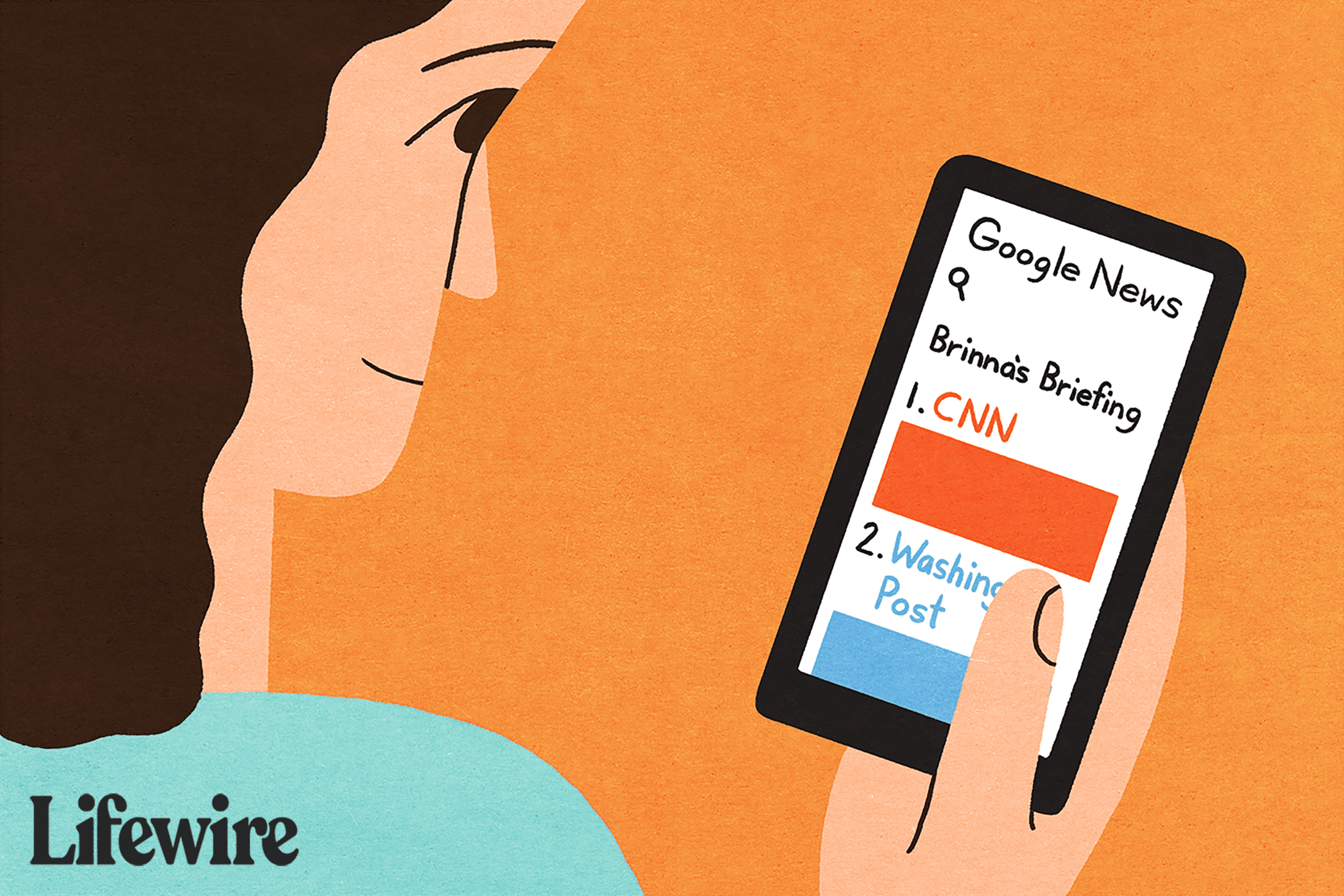Mitä tietää
- Etsi aihe Googlesta ja valitse Uutiset † Mainita † Kirjaudu sisään † Näytä vaihtoehdot † Kuten se tapahtuu † RSS-syöte † Mainita†
- Jos haluat seurata aihetta, siirry osoitteeseen Google Uutiset > valitse aihe > Seuraa†
Tässä artikkelissa kerrotaan, kuinka Google-ilmoituksia käytetään Google-uutisten RSS-syötteiden kiertotapana.
Älä etsi RSS-syötteitä Google-uutisista
Jos olet käyttänyt Google-uutisten RSS-syötteitä vuodesta 2016 tai aikaisemmin, olet todennäköisesti tajunnut, että paljon on muuttunut sen jälkeen. Vuonna 2017 Google ilmoitti lopettavansa vanhat RSS-syötteiden tilaus-URL-osoitteet 1. joulukuuta 2017 mennessä. Ohjeet uusien RSS-syötteiden hankkimiseen löytyivät Googlen tuotefoorumeilta, mutta ohjeet eivät enää näytä toimivan, koska RSS-vaihtoehtoja ei löydy mistään. löytyvät Google-uutisten sivuilta. Tästä huolimatta on edelleen luja tapa luoda RSS-syötteitä uutishauistasi. Ja jos se ei auta, voit ainakin alkaa käyttää Google-uutisia RSS-lukijan tapaan. Voit määrittää RSS-syötteen Google-uutisille seuraavasti:
-
Siirry osoitteeseen www.google.com ja etsi aihe, jolle haluat luoda RSS-syötteen. Tässä esimerkissä käytämme Ravitsemus†
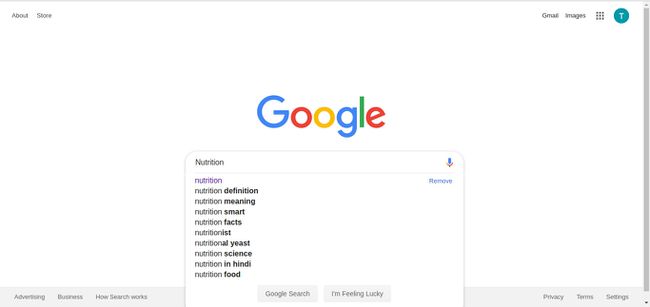
-
Valitse näkyviin tulevalta hakutulossivulta Uutiset -välilehti.
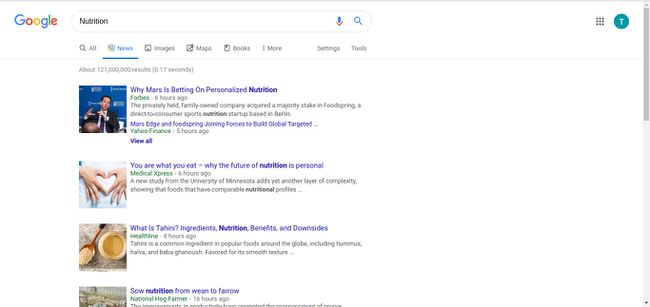
-
Vieritä Uutiset-tulosten alaosaan ja paina Mainita†
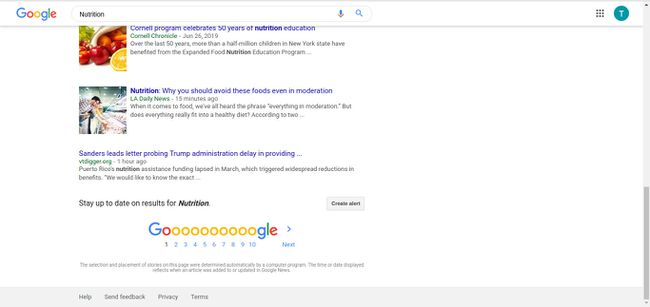
-
Ilmoitukset-sivulla muista kirjautua ensin Google-tiliisi. Valitse sitten Näytä vaihtoehdot sivun alkuun.
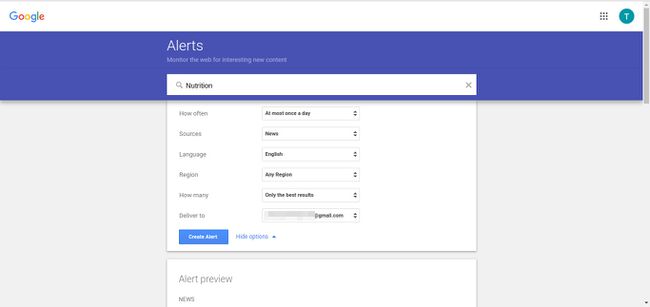
Voit myös siirtyä suoraan Google Alertsiin luodaksesi RSS-syötteen mistä tahansa aiheesta, mukaan lukien uutiset.
-
Seuraava Kuinka useinvalita Kuten se tapahtuu†
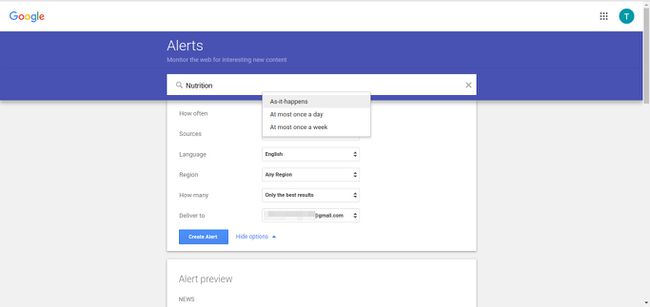
-
niistä Toimittaa pudotusvalikosta, valitse RSS-syöte† On myös muita vaihtoehtoja, joita voit säätää tämän osan avattavista luetteloista.
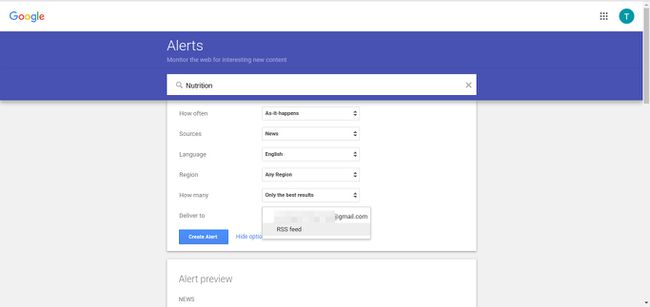
-
Kun olet tyytyväinen kaikkeen, paina Mainita†
-
Sitten voit käyttää RSS-kuvake kopioidaksesi HTML-koodin syötteenlukijaasi seuraavalla sivulla.
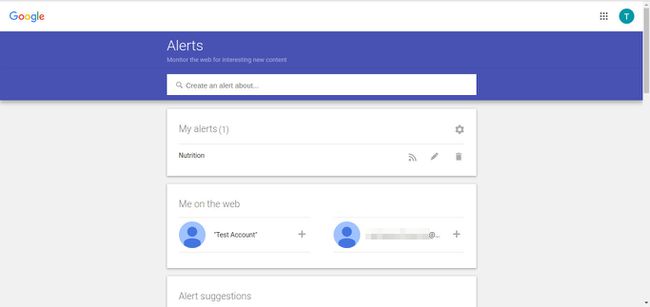
Kirjaudu Google-tiliisi, siirry Google-uutisiin ja hae aihetta
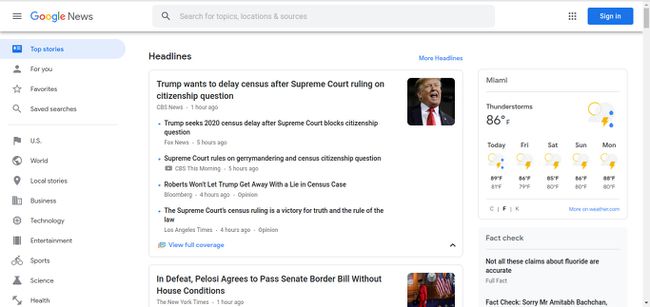
Google-uutisten käyttäminen on itse asiassa melko helppoa. Niin kauan kuin käytät sitä ollessasi kirjautuneena Google-tilillesi, kaikki tietosi tallennetaan sinne, mikä tarkoittaa, että voit käyttää sitä melkein täsmälleen kuten RSS-lukijaa. Kirjaudu Google-tilillesi verkkoselaimella (tai luo uusi Google-tili, jos sinulla ei vielä ole). Siirry osoitteeseen News.Google.com. Voit napsauttaa luokkaosioita vasemmassa sivupalkissa tai käyttää yläreunan hakupalkkia kirjoittaaksesi avainsanan tai lauseen, jolla haluat etsiä uutisia. Joidenkin vasemmassa sivupalkissa näkyvien laajojen luokkien (kuten Business, Technology, Entertainment jne.) alaluokat näkyvät tulosten yläreunassa vaakasuuntaisessa valikossa, joita napsauttamalla voit suodattaa kaiken muun pois. . Jos olet enemmän kiinnostunut tiettyä aihetta koskevista tarinoista (toisin kuin laajemmasta kategoriasta), se voi auttaa etsimään tarkkaa lausetta pelkän sanan sijaan. Jos haluat etsiä tarkkaa lausetta, laita lauseen ympärille lainausmerkit. Sinun ei myöskään tarvitse etsiä vain yhtä tuotetta kerrallaan. Google-uutisten todellinen voima on siinä, että voit etsiä useita kohteita. Jos haluat etsiä useita kohteita, kirjoita sana «OR» kohteiden väliin, mutta älä käytä lainausmerkkejä.
- Esimerkki: «Dallas Cowboys» TAI «Houston Texans»
- Tulokset: Kaikki uutisartikkelit tai blogiviestit, jotka sisältävät lauseen «Dallas Cowboys» tai «Houston Texans».
Joskus haluat varmistaa, että yhdessä artikkelissa on kaksi lausetta. Tämä tehdään samalla tavalla kuin useiden kohteiden etsiminen, mutta kirjoita sana «AND» sanan «OR» sijaan.
- Esimerkki: «Dallas Cowboys» JA «Houston Texans»
- Tulokset: Kaikki uutisartikkelit tai blogiviestit, jotka sisältävät sekä lauseen «Dallas Cowboys» että «Houston Texans» samassa artikkelissa tai blogimerkinnässä
Google tekee sitten haun jokaiselta uutisiksi luokitellulta verkkosivustolta ja palauttaa tulokset haullesi.
Seuraa ja tilaa aihe
Kuten RSS-syötteen etsimisessä ja lisäämisessä RSS-lukijaan, voit valita: Seuraa aiheen yläreunassa lisätäksesi sen Google-tiliisi.
-
Avaa Google-uutiset. Sivu on erilainen kuin Uutiset -välilehti tavallisessa Google-haussasi.
-
Valitse sivuvalikosta aihe, jota haluat seurata. Voit myös etsiä tarkempaa aihetta.
-
Kun pääset aiheen tuloksiin, etsi ja paina Seuraa juuri listan yläpuolella.
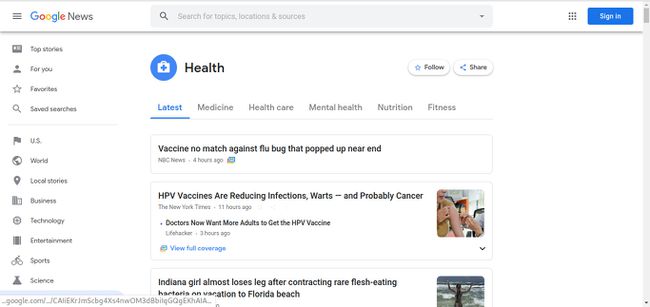
-
Kun sininen aloitus on täytetty, seuraa aihetta ja saat siitä säännöllisiä päivityksiä. Aina voi valita Seuraa olla seuraamatta sitä enää.
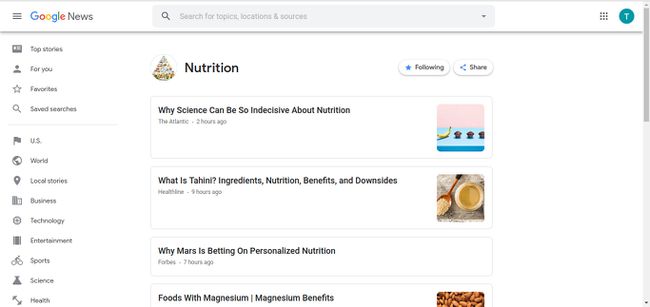
Tallenna tarinoita luettavaksi myöhemmin ja mukauta uutiskokemustasi
Sinun tarvitsee vain lukea tarina napsauttamalla sitä ja se avautuu uudelle välilehdelle. Useimmissa RSS-lukijoissa on tallennusominaisuus, jonka avulla käyttäjät voivat lisätä tarinoita kirjanmerkkeihin, jotta he voivat palata myöhemmin uudelleen, samoin kuin Google-uutisissa.
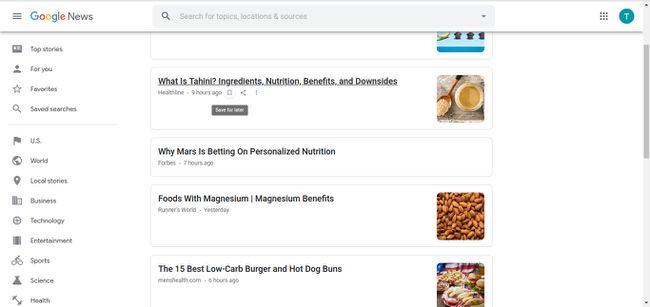
Siirrä kohdistin otsikon päälle ja etsi kirjanmerkki kuvake. Paina sitä tallentaaksesi sen myöhempää käyttöä varten.
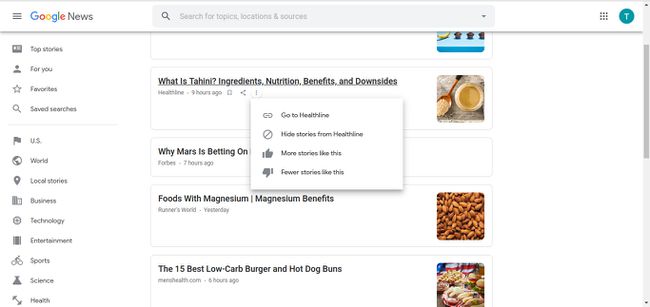
Voit myös käyttää kolme pystysuoraa pistettä -kuvaketta kertoaksesi Googlelle, mistä pidät tai mistä et pidä. Voit valita seuraavista:
- Katso koko kattavuus saadaksesi lisätietoja muista lähteistä samasta tarinasta;
- Piilota kaikki tarinat kyseisestä lähteestä;
- Tykkää tarinasta saadaksesi lisää samanlaisia tarinoita; ja
- Älä pidä tarinasta saadaksesi vähemmän tarinoita siitä.
Tarkastele aiheitasi ja tallennettuja juttujasi Suosikit-kohdassa
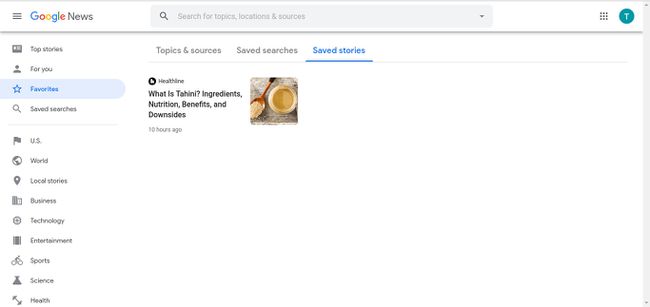
Jos haluat nähdä kaikki tilaamiesi aiheiden otsikot ja myöhemmin edellisissä vaiheissa tallentamasi tarinat, valitse Suosikit vasemmassa sivupalkissa. Aihesi näkyvät korteina alla Aiheet ja resurssit -välilehti. Jos haluat nähdä tallentamasi tarinasi, siirry sivulle yläreunassa olevasta vaakavalikosta Tallennetut tarinat†
Lataa Google News -sovellus
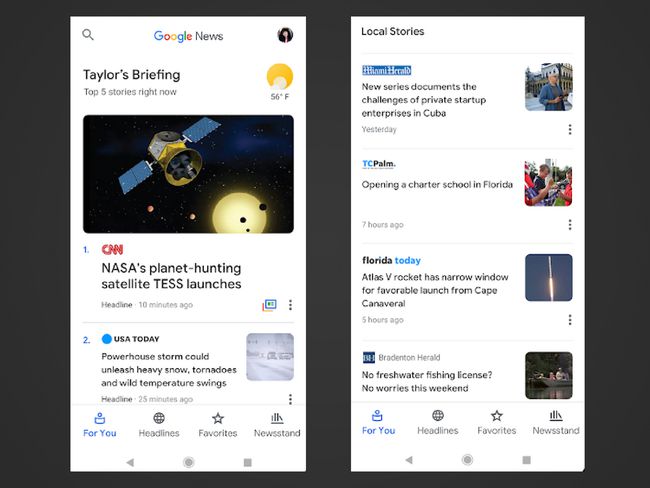
Google News on vieläkin tehokkaampi ja hauskempi käyttää mobiilialustoilla iOS- ja Android-laitteiden virallisella sovelluksella. Ota uutiset mukaan tien päällä, katso uutisia sinua kiinnostavista aiheista, tallenna tarinoita myöhempää käyttöä varten ja mukauta koko uutiskokemustasi aivan kuten RSS-lukijassa. Google-uutisten avulla et tarvitse edes lukijaa, sinun on vain käytettävä sitä yhtenä!